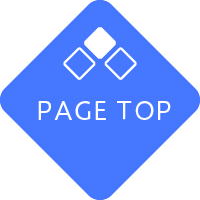Cách thiết lập dịch vụ hệ thống đại học
Cách thiết lập hệ thống và dịch vụ do trường đại học cung cấp
Chúng tôi giới thiệu hướng dẫn sử dụng phương pháp cài đặt và trang web của Trung tâm Khoa học Thông tin tương ứng.
LEONETWi-Fi(Wi-Fi)
Sandai Mobile (ứng dụng điện thoại thông minh)
Cài đặt ứng dụng và đăng nhập.
hệ thống cổng thông tin
Đăng nhập bằng trình duyệt internet.
Microsoft Office (Office365)
Bạn có thể sử dụng nó miễn phí khi bạn đang theo học tại trường. Bạn có thể cài đặt và sử dụng ứng dụng Office365 trên PC hoặc sử dụng ứng dụng này từ trình duyệt của mình.
WebClass (hệ thống hỗ trợ giáo dục)
Đăng nhập bằng trình duyệt internet.
Dịch vụ Gmail/Google của trường đại học
Đăng nhập bằng trình duyệt hoặc ứng dụng internet.
Khác (nếu cần thiết)
Tài liệu hướng dẫn kiến thức CNTT
Đây là tài liệu được sử dụng trong Hướng dẫn Kiến thức CNTT năm 2024.
(Khi xem, bạn sẽ được yêu cầu đăng nhập bằng tài khoản Gmail trường đại học của mình. Nếu bạn đăng nhập bằng tài khoản Gmail cá nhân, vui lòng đăng nhập lại bằng tài khoản Gmail trường đại học của bạn.)
Cách sử dụng PC cá nhân của bạn một cách an toàn
Cách sử dụng PC cá nhân của bạn một cách an toàn
Chúng tôi sẽ giới thiệu những điều bạn cần cẩn thận để sử dụng nó một cách an toàn và những điều chúng tôi khuyên bạn nên làm thường xuyên.
Sử dụng hệ điều hành và phần mềm được hỗ trợ
Hệ điều hành và phần mềm có thời gian hỗ trợ. Sau khi hỗ trợ kết thúc, các bản cập nhật bảo mật sẽ không còn được cung cấp nữa và việc sử dụng của bạn sẽ gặp rủi ro. Hãy chắc chắn sử dụng những cái được hỗ trợ.
Cài đặt phần mềm diệt virus/cập nhật lên phiên bản mới nhất
Trong Windows, phần mềm chống vi-rút có tên "Windows Defender" được cài đặt làm tiêu chuẩn. Hãy kiểm tra hoạt động.
Hãy tập thói quen kiểm tra xem liệu nó có được cập nhật lên phiên bản mới nhất hay không và liệu có tìm thấy bất kỳ mối đe dọa nào trong quá trình quét hay không.
Cập nhật các bản cập nhật hệ điều hành (bản cập nhật Windows)
Các bản cập nhật Windows được cung cấp để bảo vệ hệ điều hành bạn đang sử dụng khỏi sự truy cập trái phép và các cuộc tấn công mạng. Nếu bạn được thông báo về chương trình cập nhật, hãy cập nhật chương trình đó để sử dụng phiên bản hệ điều hành mới nhất.
Hãy sao lưu dữ liệu quan trọng
Bạn không bao giờ biết khi nào PC của bạn sẽ bị hỏng. Lưu dữ liệu quan trọng như bài tập và báo cáo vào các dịch vụ đám mây như Google Drive hoặc OneDrive hoặc vào phương tiện bên ngoài (USB).
Sử dụng phần mềm theo đúng các điều khoản (điều khoản) cấp phép.
Điều khoản cấp phép sẽ được hiển thị khi cài đặt phần mềm. Hãy chắc chắn làm theo số lượng cài đặt và điều kiện sử dụng. Phần mềm miễn phí cũng có các điều khoản và biện pháp phòng ngừa.
Không cài đặt phần mềm giả mạo, vi phạm bản quyền hoặc sao chép bất hợp pháp
Cài đặt phần mềm có được bất hợp pháp là vi phạm bản quyền. Ngoài ra, nó có thể gây nhiễm vi-rút hoặc truy cập trái phép. Hãy chắc chắn sử dụng phiên bản chính thức của phần mềm.
定期的に情報セキュリティに関する自己点検を行い、適切に利用できているかを確認する
Ghi chú khác
Xin lưu ý rằng có nhiều trường hợp mọi người tin rằng các cảnh báo bảo mật sai (hỗ trợ lừa đảo) hiển thị trên trình duyệt PC của họ và trả tiền cho chúng.
個人用スマートフォンを安全に利用する方法
個人用スマートフォンを安全に利用する方法
スマートフォンを安全に利用するための注意点を紹介します。
OS・アプリは最新版にアップデートを行い、最新版のOS・アプリを使用する
アップデートを行わず古いままで使用することは、脆弱性(セキュリティの危険性)が残った状態となります。
常にアップデートし最新のOSやアプリを利用しましょう。
サポートされているOSを利用する
OSにはサポート期限があります。サポート終了後は、セキュリティ更新プログラムが提供されず危険な状態で利用することになります。
定期的に使用しているOSのサポート期限を確認し、サポートされた物を利用しましょう。
公式サイトからダウンロードしたアプリを利用する。不正なWebサイトからのアプリをダウンロードしない
アプリのダウンロードは、Apple StoreやGoogle Playのような公式サイトから行いましょう。
本物に似た偽物のアプリが公開されている場合もあります。開発元や提供元、評価コメントなどを確認しダウンロードを行いましょう。
アプリには、必要な権限のみを設定する。定期的に使用していないアプリは削除し権限を見直す
アプリをインストールする時に求められる「アクセス許可」は必ず確認したうえで、許可を行ってください。
インストールするアプリに「連絡先」や「カメラ」などへのアクセス許可が必要か判断し、不自然なアクセス許可がある場合は、インストールを控えた方が安全です。
迷惑メール(スパムメール)は絶対に開かない。迷惑メールやSNSの投稿内のリンク(URL)はクリックしない。
迷惑メールを開く事や添付のファイルを開くことでウィルスなどに感染する恐れがあるので絶対に開かないこと。
リンクをクリック後、悪意のあるWebページに誘導し、個人情報を入力させ情報を抜き取ろうとします。
迷惑メールはすぐに削除すること。クリックしてしまっても、IDやパスワード、クレジットカード番号など入力を求められても絶対に入力しないようにしましょう。
フリーWi-Fiは正規のフリーWi-Fi化を確認。フリーWi-Fi利用時は、個人情報は入力しない。
フリーWiFiでは、第三者から通信内容の傍受(盗み見されること)される可能性があります。
送受信したメールの内容や入力したID・パスワード・その他個人情報を収集される危険性も考えられます。個人情報の入力はやめましょう。
店舗が提供する正規のフリーWi-Fiに似た偽物のフリーWi-Fiもあります。判断に迷う場合は利用を控えましょう。
大学でWi-Fiを利用する場合は、ネットワークの使用上のルールをよく読み接続する。
大学のWiFi(LEONET Wi-Fi)を利用する際には、使用上のルールをよく読み利用してください。